 Mobiles Tutorial
Mobiles Tutorial
 Android Telefon
Android Telefon
 So fügen Sie Fingerabdrücke zum Xiaomi Mi 11 Youth Edition hinzu_So fügen Sie Fingerabdrücke zum Xiaomi Mi 11 Youth Edition hinzu
So fügen Sie Fingerabdrücke zum Xiaomi Mi 11 Youth Edition hinzu_So fügen Sie Fingerabdrücke zum Xiaomi Mi 11 Youth Edition hinzu
So fügen Sie Fingerabdrücke zum Xiaomi Mi 11 Youth Edition hinzu_So fügen Sie Fingerabdrücke zum Xiaomi Mi 11 Youth Edition hinzu
PHP-Editor Baicao stellt Ihnen vor: Wie füge ich Fingerabdrücke zu Xiaomi Mi 11 Youth Edition hinzu? Die Fingerabdruckerkennung ist eine bequeme Möglichkeit, Ihr Telefon zu entsperren und erhöht seine Sicherheit. Die Methode zum Hinzufügen eines Fingerabdrucks zum Xiaomi Mi 11 Youth Edition ist sehr einfach. Befolgen Sie einfach die folgenden Schritte.
1. Öffnen Sie die Telefoneinstellungen und klicken Sie auf [Passwort und Sicherheit].
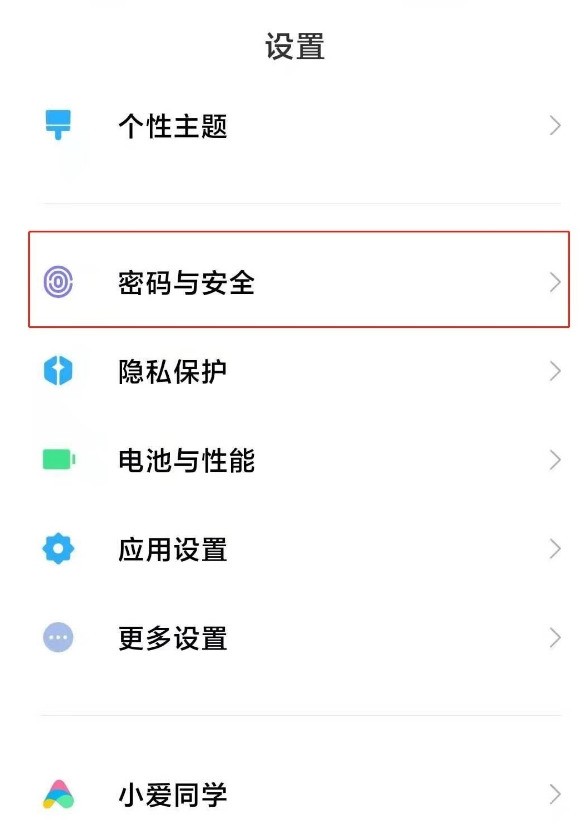
2. Klicken Sie auf [Fingerabdruck entsperren].
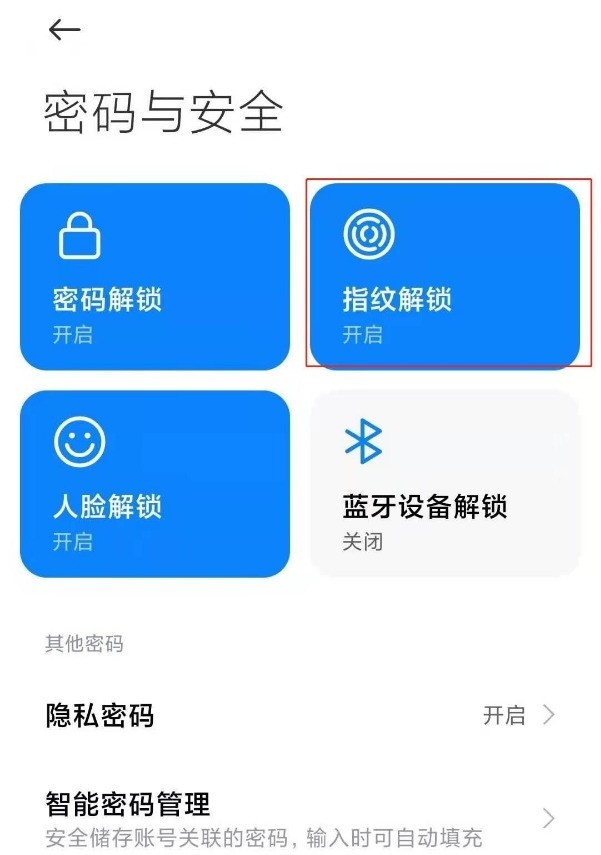
3. Klicken Sie auf [Fingerabdruckdaten eingeben] und geben Sie Ihren Fingerabdruck gemäß den Systemanweisungen ein.
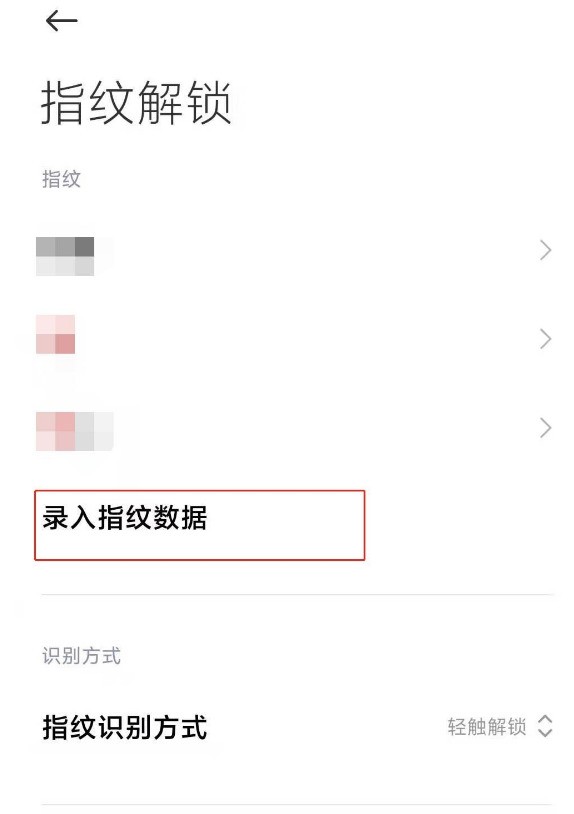
Das obige ist der detaillierte Inhalt vonSo fügen Sie Fingerabdrücke zum Xiaomi Mi 11 Youth Edition hinzu_So fügen Sie Fingerabdrücke zum Xiaomi Mi 11 Youth Edition hinzu. Für weitere Informationen folgen Sie bitte anderen verwandten Artikeln auf der PHP chinesischen Website!

Heiße KI -Werkzeuge

Undresser.AI Undress
KI-gestützte App zum Erstellen realistischer Aktfotos

AI Clothes Remover
Online-KI-Tool zum Entfernen von Kleidung aus Fotos.

Undress AI Tool
Ausziehbilder kostenlos

Clothoff.io
KI-Kleiderentferner

AI Hentai Generator
Erstellen Sie kostenlos Ai Hentai.

Heißer Artikel

Heiße Werkzeuge

Notepad++7.3.1
Einfach zu bedienender und kostenloser Code-Editor

SublimeText3 chinesische Version
Chinesische Version, sehr einfach zu bedienen

Senden Sie Studio 13.0.1
Leistungsstarke integrierte PHP-Entwicklungsumgebung

Dreamweaver CS6
Visuelle Webentwicklungstools

SublimeText3 Mac-Version
Codebearbeitungssoftware auf Gottesniveau (SublimeText3)

Heiße Themen
 1378
1378
 52
52
 So richten Sie den geteilten Bildschirm auf dem Xiaomi Mi 11 Youth Edition ein_Tutorial zum Einrichten des geteilten Bildschirms auf dem Xiaomi Mi 11 Youth Edition
Mar 25, 2024 pm 04:51 PM
So richten Sie den geteilten Bildschirm auf dem Xiaomi Mi 11 Youth Edition ein_Tutorial zum Einrichten des geteilten Bildschirms auf dem Xiaomi Mi 11 Youth Edition
Mar 25, 2024 pm 04:51 PM
1. Wischen Sie vom unteren Bildschirmrand nach oben, um die Multitasking-Oberfläche aufzurufen. 2. Drücken Sie lange auf die Anwendung, die einen geteilten Bildschirm erfordert, und klicken Sie auf das Symbol für den geteilten Bildschirm. 3. Wählen Sie als Nächstes eine andere Anwendung für den geteilten Bildschirm aus.
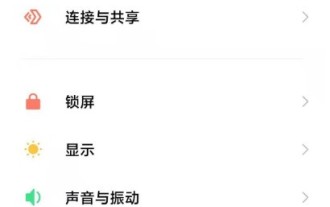 So deaktivieren Sie Anwendungsdesktopsymbole in Xiaomi Mi 11 Youth Edition_So deaktivieren Sie Anwendungsdesktopsymbole in Xiaomi Mi 11 Youth Edition
Mar 25, 2024 pm 02:46 PM
So deaktivieren Sie Anwendungsdesktopsymbole in Xiaomi Mi 11 Youth Edition_So deaktivieren Sie Anwendungsdesktopsymbole in Xiaomi Mi 11 Youth Edition
Mar 25, 2024 pm 02:46 PM
1. Öffnen Sie die Telefoneinstellungen und klicken Sie auf [Benachrichtigungs- und Kontrollzentrum]. 2. Klicken Sie auf [Desktop-Ecke]. 3. Schalten Sie den Schalter hinter der Anwendung aus.
 So stellen Sie die Uhrzeit auf dem Xiaomi Mi 11 Youth Edition ein_So stellen Sie die Uhrzeit auf dem Xiaomi Mi 11 Youth Edition ein
Mar 26, 2024 am 09:36 AM
So stellen Sie die Uhrzeit auf dem Xiaomi Mi 11 Youth Edition ein_So stellen Sie die Uhrzeit auf dem Xiaomi Mi 11 Youth Edition ein
Mar 26, 2024 am 09:36 AM
1. Öffnen Sie zunächst die Einstellungen und suchen Sie die Option [Weitere Einstellungen]. 2. Nach der Eingabe müssen wir auf der Seite nach [Datum und Uhrzeit] suchen und es auswählen. 3. Abschließend können Sie es einstellen, indem Sie [Zeit] auswählen.
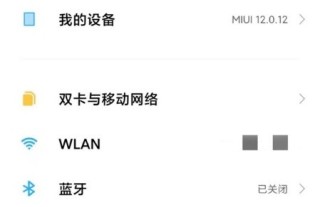 So stellen Sie die Bildschirmpausenzeit auf dem Xiaomi Mi 11 Youth Edition ein_Tutorial zum Einstellen der Bildschirmpausenzeit des Xiaomi 11 Youth Edition
Mar 26, 2024 am 10:36 AM
So stellen Sie die Bildschirmpausenzeit auf dem Xiaomi Mi 11 Youth Edition ein_Tutorial zum Einstellen der Bildschirmpausenzeit des Xiaomi 11 Youth Edition
Mar 26, 2024 am 10:36 AM
1. Öffnen Sie die Telefoneinstellungen und klicken Sie auf [Bildschirm und Sperrbildschirm]. 2. Klicken Sie auf [Bildschirm automatisch sperren]. 3. Überprüfen Sie die Zeit für die automatische Bildschirmsperre.
 So schalten Sie den Ton der Sperrbildschirmtaste auf dem Xiaomi Mi 11 Youth Edition aus_Tutorial zum Ausschalten des Tons der Sperrbildschirmtaste auf dem Xiaomi Mi 11 Youth Edition
Mar 25, 2024 pm 02:56 PM
So schalten Sie den Ton der Sperrbildschirmtaste auf dem Xiaomi Mi 11 Youth Edition aus_Tutorial zum Ausschalten des Tons der Sperrbildschirmtaste auf dem Xiaomi Mi 11 Youth Edition
Mar 25, 2024 pm 02:56 PM
1. Klicken Sie im Telefoneinstellungsmenü auf die Option [Ton und Vibration]. 2. Klicken Sie auf [Weitere Toneinstellungen]. 3. Schalten Sie den Schalter auf der rechten Seite von [Sperrbildschirmton] aus.
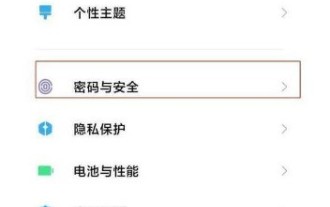 So legen Sie das Sperrbildschirm-Passwort für Xiaomi Mi 11 Youth Edition fest_So legen Sie das Sperrbildschirm-Passwort für Xiaomi Mi 11 Youth Edition fest
Mar 25, 2024 pm 05:51 PM
So legen Sie das Sperrbildschirm-Passwort für Xiaomi Mi 11 Youth Edition fest_So legen Sie das Sperrbildschirm-Passwort für Xiaomi Mi 11 Youth Edition fest
Mar 25, 2024 pm 05:51 PM
1. Jeder findet zuerst die Einstellungen und nach der Eingabe die Option [Passwort und Sicherheit]. 2. Suchen Sie als Nächstes nach [Passwort entsperren]. 3. Schließlich gibt es verschiedene Arten von Passwörtern, die jeder mag.
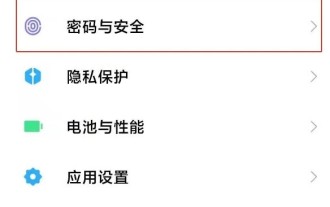 So fügen Sie Fingerabdrücke zum Xiaomi Mi 11 Youth Edition hinzu_So fügen Sie Fingerabdrücke zum Xiaomi Mi 11 Youth Edition hinzu
Mar 25, 2024 pm 03:51 PM
So fügen Sie Fingerabdrücke zum Xiaomi Mi 11 Youth Edition hinzu_So fügen Sie Fingerabdrücke zum Xiaomi Mi 11 Youth Edition hinzu
Mar 25, 2024 pm 03:51 PM
1. Öffnen Sie die Telefoneinstellungen und klicken Sie auf [Passwort und Sicherheit]. 2. Klicken Sie auf [Fingerabdruck entsperren]. 3. Klicken Sie auf [Fingerabdruckdaten eingeben] und geben Sie Ihren Fingerabdruck gemäß den Systemaufforderungen ein.
 So deaktivieren Sie die taktile Tastatur auf dem Xiaomi Mi 11 Youth Edition_Tutorial zum Deaktivieren der taktilen Tastatur auf dem Xiaomi Mi 11 Youth Edition
Mar 25, 2024 pm 12:36 PM
So deaktivieren Sie die taktile Tastatur auf dem Xiaomi Mi 11 Youth Edition_Tutorial zum Deaktivieren der taktilen Tastatur auf dem Xiaomi Mi 11 Youth Edition
Mar 25, 2024 pm 12:36 PM
1. Rufen Sie die Tastatur auf und klicken Sie auf das Symbol ganz links auf der Tastatur. 2. Klicken Sie auf Soundeffekte und Vibration. 3. Schieben Sie die Tastenvibrationssäule ganz nach links.



